题目内容
PowerPoint2019如何使用文本框作为水印?
题目答案
1、打开演示文稿,并单击要添加水印的幻灯片,如图
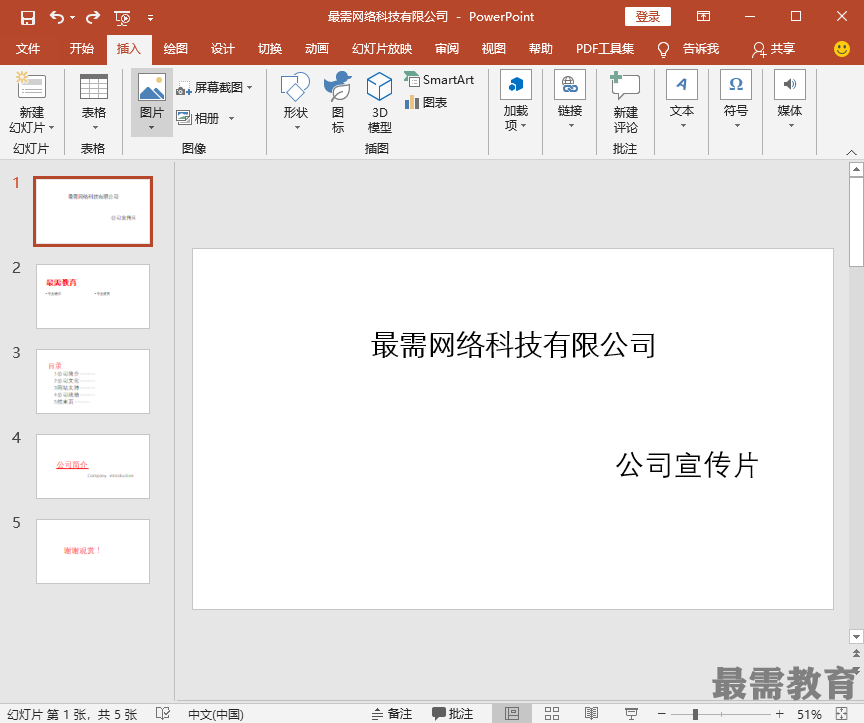
2、在插入选项卡的插图选项组中单击形状按钮,在弹出的下拉列表中选择矩形选项,如图
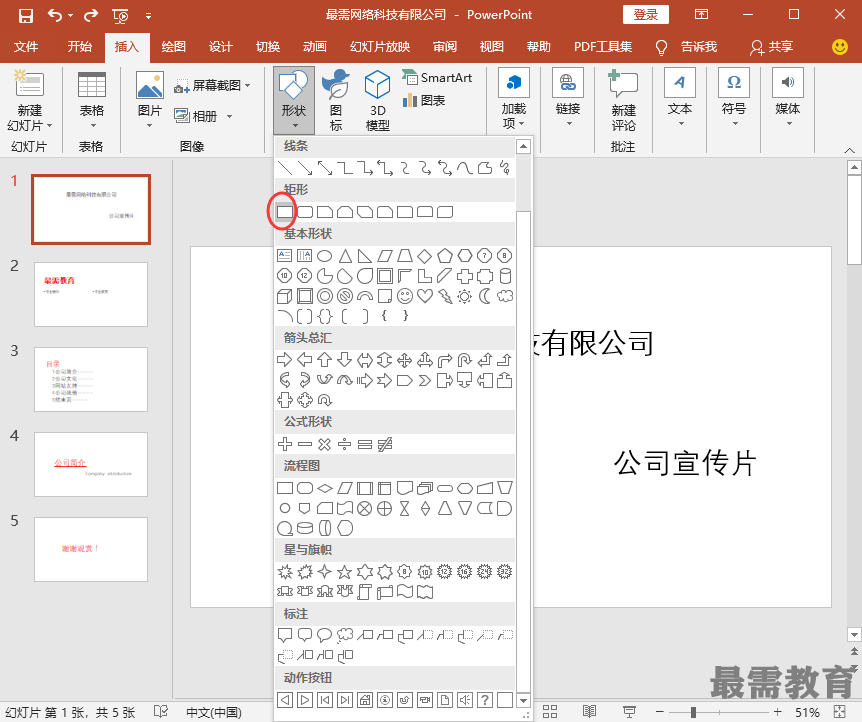
3、在幻灯片的合适位置处,按住鼠标左键并拖动出一个矩形形状的文本框,如图
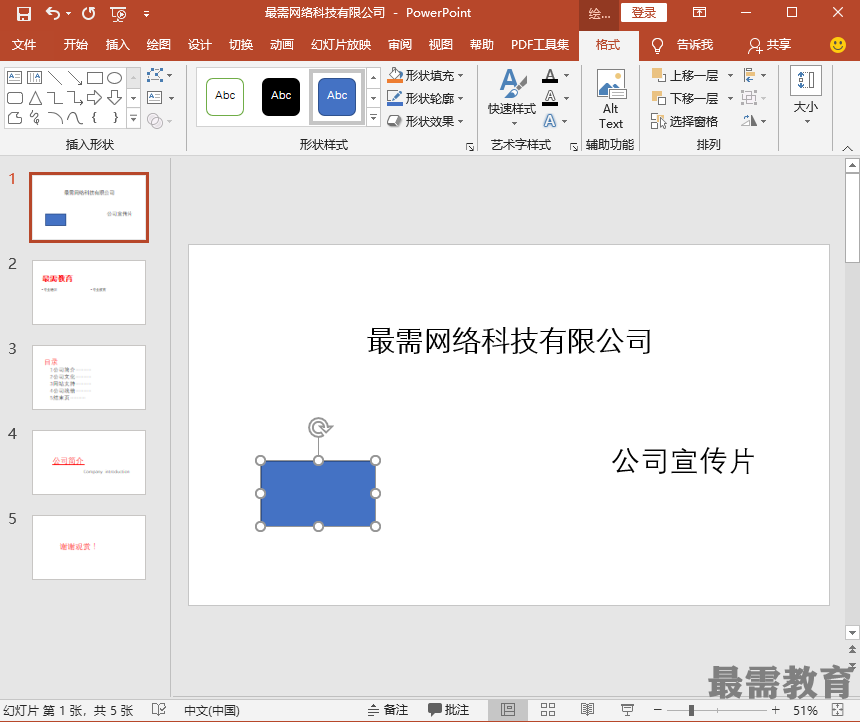
4、移动鼠标指针至文本框,当指针改变形状时,按住鼠标左键将文本框拖动到新位置,如图
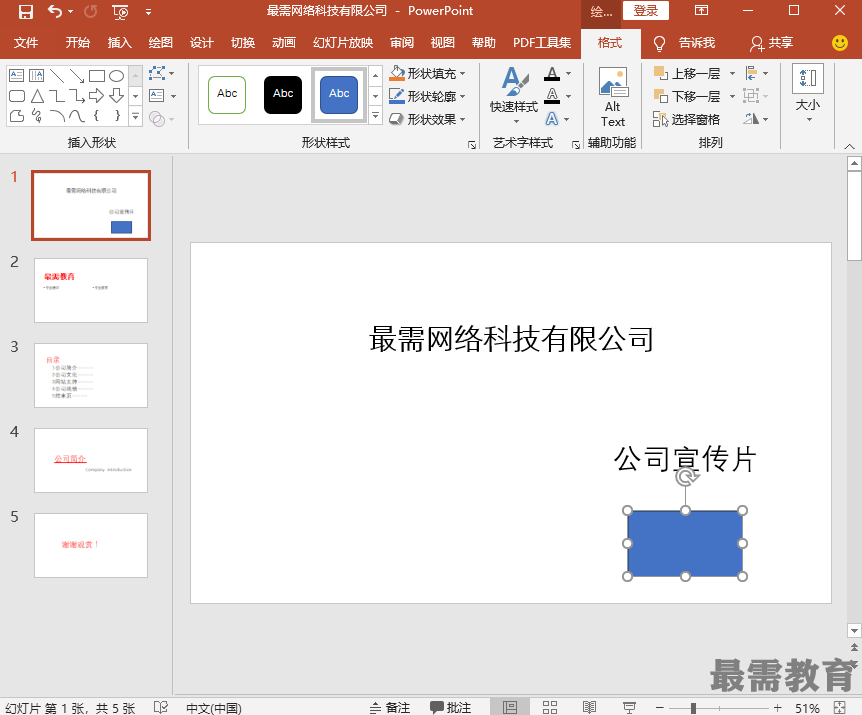
5、选择绘图工具-格式选项卡,单击形状样式选项组中的形状填充下拉按钮,在弹出的下拉列表中选择其中的一种颜色,如图
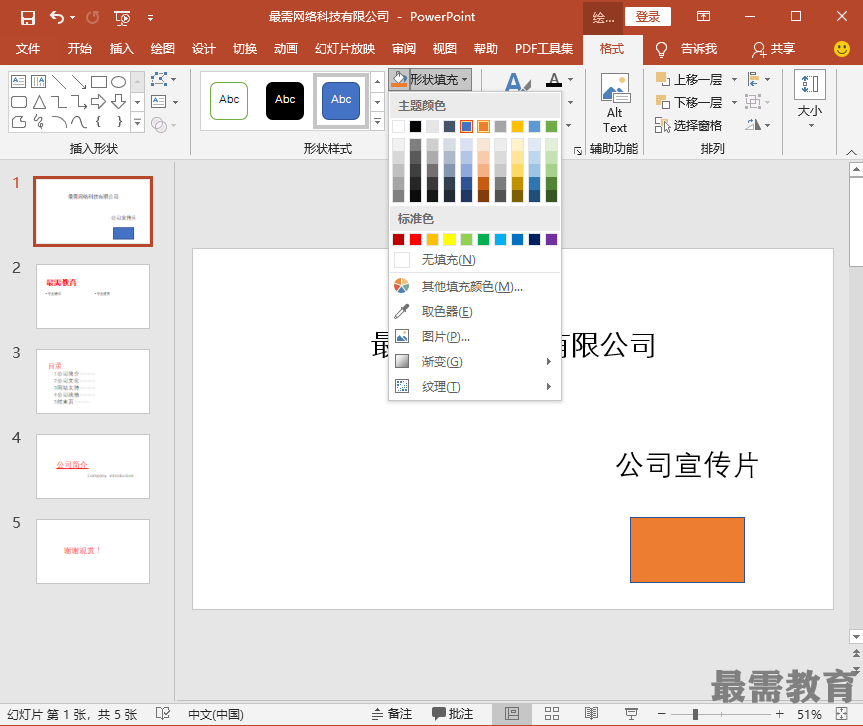
6、选择绘图工具-格式选项卡,单击形状样式选项组中的形状轮廓下拉按钮,在弹出的下拉列表中选择无轮廓选项,如图
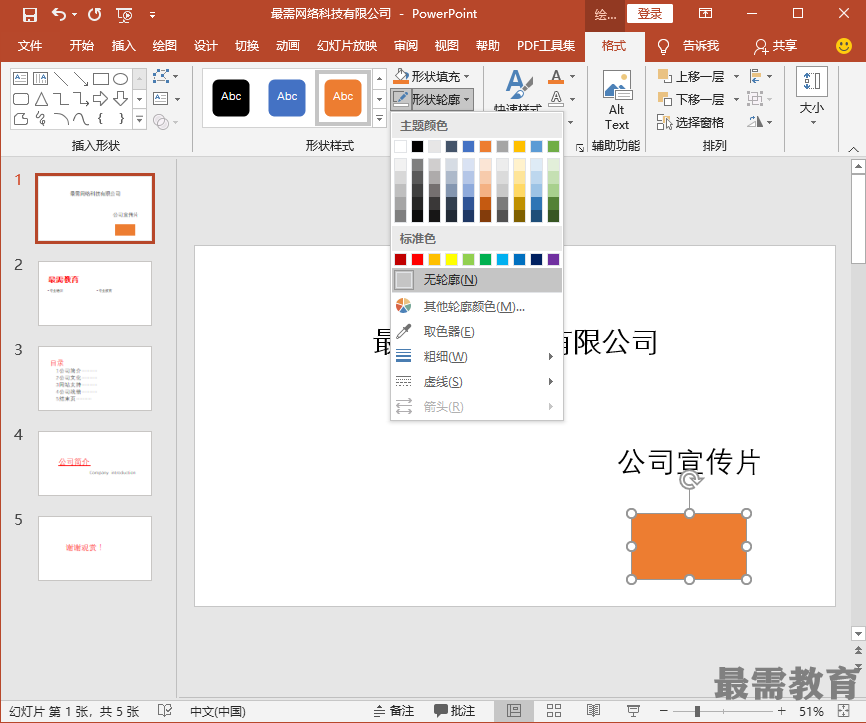
7、在绘图工具-格式选项卡的排列选项组中单击下移一层右侧的下拉按钮,然后从弹出的下拉列表中选择置于底层选项,如图

8、此时即可看到制作水印后的最终效果,如图
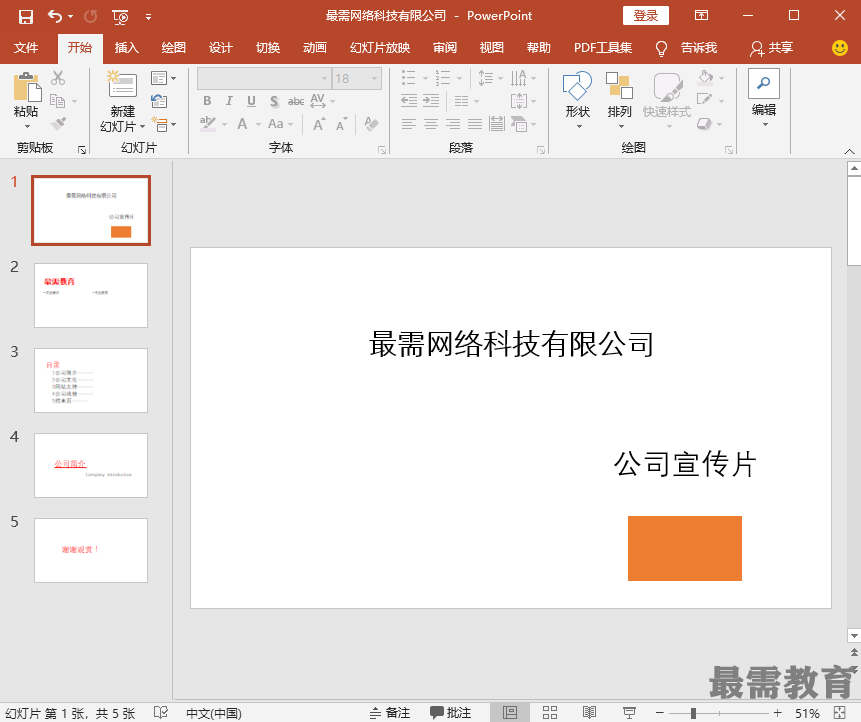




点击加载更多评论>>